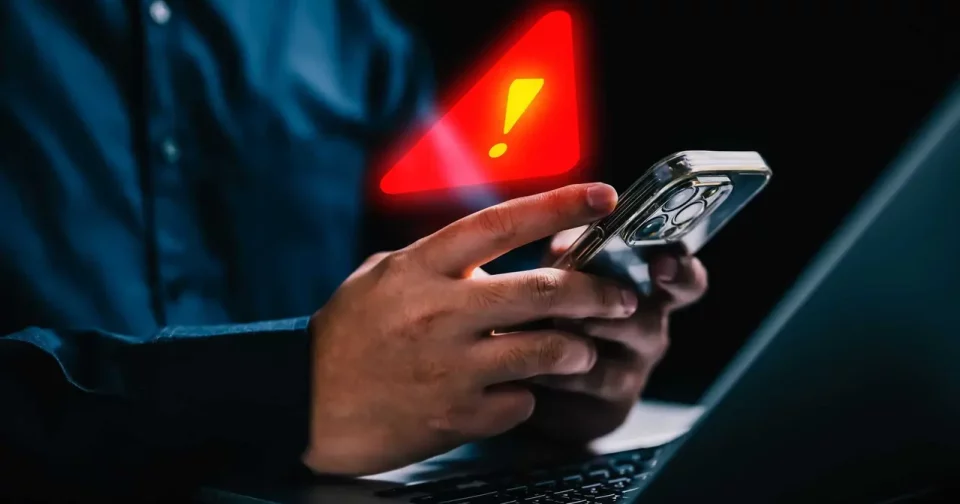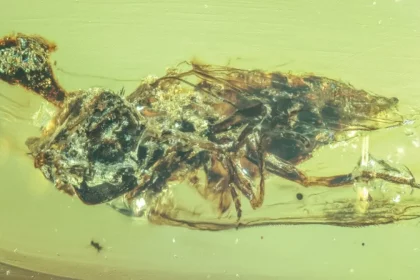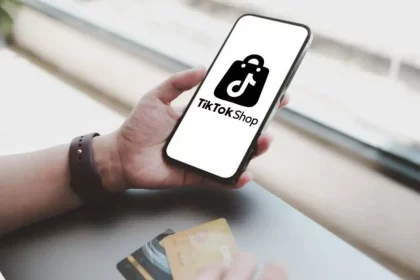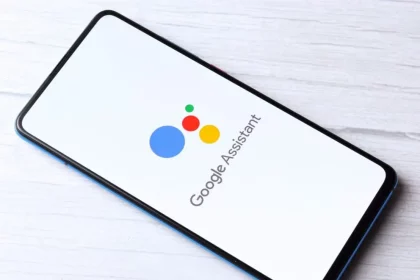Quando você trabalha com documentos longos que incluem tabelas no Microsoft Word, é útil que os cabeçalhos das tabelas se repitam em cada nova página. Esta funcionalidade garante que o leitor sempre tenha acesso às informações de cabeçalho, facilitando a compreensão dos dados, independente da página em que esteja. Vamos aprender como configurar isso passo a passo.
Passo a passo para repetir cabeçalhos de tabela no Word
Primeiramente, inserir uma tabela no seu documento é um processo bastante simples. Após ter sua tabela pronta, você pode querer que o cabeçalho se repita em todas as páginas subsequentes. Para isso, clique na primeira linha da sua tabela, que geralmente contém o cabeçalho. Em seguida, vá em Ferramentas de Tabela, escolha a aba Layout e procure por Repetir Linhas de Cabeçalho. Marque essa opção e voilà, os cabeçalhos de sua tabela aparecerão automaticamente em cada nova página.
Este método é não só útil, mas também evita que você tenha que inserir manualmente o cabeçalho em cada página, economizando tempo e garantindo consistência em seu documento.
Bônus: usando as ferramentas de tabela no Word
O Word não só permite que você repita cabeçalhos, mas também oferece várias outras ferramentas para trabalhar com tabelas. Por exemplo, você pode facilmente inserir fórmulas para fazer cálculos simples, como somas de colunas ou linhas, similar ao que é feito no Excel.
Além disso, você tem a liberdade de estilizar sua tabela. Através dos Estilos de Tabela, é possível formatar toda a tabela de uma só vez ou criar um estilo que possa ser reutilizado em outras tabelas. Isso é ideal para manter a consistência visual em documentos que precisam de múltiplas tabelas com a mesma aparência.
Você também pode personalizar ainda mais sua tabela ajustando suas dimensões, dividindo ou mesclando células, além de adicionar ou excluir colunas e linhas conforme necessário.
Essas ferramentas do Word proporcionam grande flexibilidade e funcionalidade para quem trabalha regularmente com tabelas em documentos, tornando o processo mais eficiente e os resultados mais profissionais.